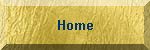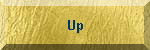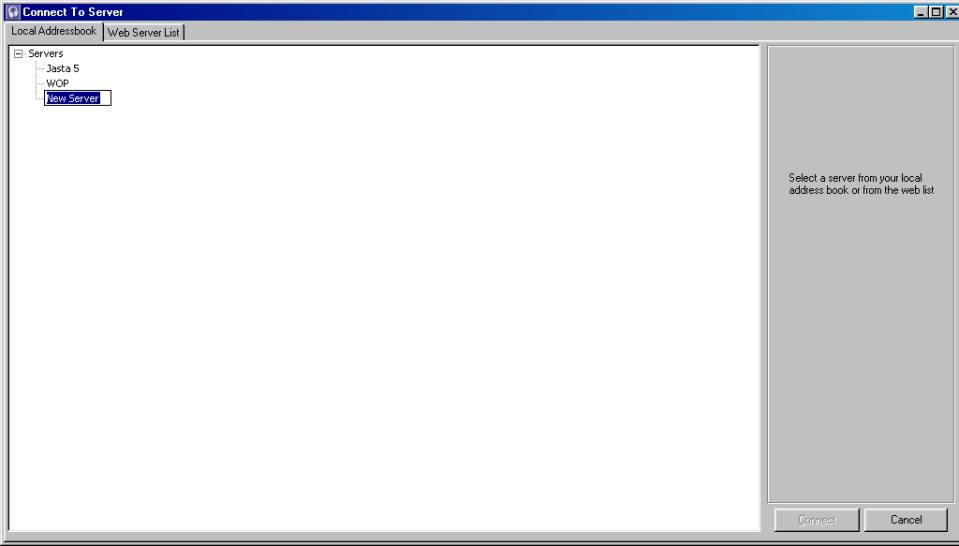Proud host of:
Proud home of:
All rights reserved.
© firstflare.com 2007.
Hells Angels hosted with permission of the author.
|
TeamSpeak Installation Instructions Visit www.teamspeak.org and download the CLIENT software. CONNECTING TO Team Speak YOU MUST BE ABLE TO SUCCESSFULLY ACCESS THE Team Speak SERVER ANONOMOUSLY AND REGISTER A USER NAME AND PASSWORD WITH THE SERVER. EMAIL info@firstflare.com FOR THE LATEST SERVER ADDRESS AND PASSWORD. ONCE SUCCESSFULLY CONNECTED ANONYMOUSLY TO THE SERVER, A SERVER ADMINISTRATOR MUST BE PRESENT IN ORDER TO GRANT YOU PERMISSION TO REGISTER WITH THE SERVER. IF NONE IS PRESENT, YOU CANNOT PROCEED. THERE IS USUALLY A SERVER ADMINISTRATOR AVAILABLE DURING REGULARLY SCHEDULED PRACTICES ON WEDNESDAYS AFTER 0200 GMT AND SATURDAYS AFTER 1900 GMT. FOLLOWING
ARE SCREEN SHOTS FOR INSTALLING AND CONNECTING TO THE TEAMSPEAK SERVER
WITH DESCRIPTIONS UNDER EACH PICTURE:
ONCE YOU ARE GRANTED PERMISSION TO REGISTER WITH THE SERVER: 1) CLICK “SELF” THEN SELECT “REGISTER WITH SERVER” AS SHOWN ABOVE. 2) TYPE IN A USER NAME AND PASSWORD. WRITE THESE DOWN AS YOU WILL NEED TO ENTER THEM IN LATER EXACTLY AS YOU TYPE THEM NOW. PLEASE PUT YOUR UNIT DESIGNATION BEFORE YOUR NAME, e.g. J5_Baumer. THE FOLLOWING INSTRUCTIONS PRESUME THAT YOU HAVE SUCCESSFULLY ACCESSED THE Team Speak SERVER ANONOMOUSLY AND REGISTERED A USER NAME AND PASSWORD AS DESCRIBED ABOVE.
OPENING SCREEN SHOT – CLICK THE “CONNECTION” AT THE UPPER LEFT CORNER. THEN CLICK ‘CONNECT’.
MAKE SURE YOU CLICK ON THE “LOCAL ADDRESSBOOK TAB AT THE UPPER LEFT
1) HIGHLIGHT “SERVERS” WITH YOUR MOUSE AND RIGHT CLICK IT. 2) TYPE IN “JASTA 5” WHERE IT SAYS “NEW SERVER”
1) CLICK THE REGISTERED BUTTON TO THE RIGHT. 2) TYPE IN ALL THE INFORMATION AS SHOWN. NOTE THAT YOUR NAME IS INPUT TWICE 3) CLICK CONNECT AT THE BOTTOM OF THE SCREEN 4) IF YOU DO NOT CONNECT, CONTINUE ON. OTHERWISE, CONGRATULATIONS! YOU ARE FINISHED!
FOLLOW THESE INSTRUCTIONS IF YOU DID NOT CONNECT SUCCESSFULLY YET: 1) CLICK THE CONNECTION BUTTON AT THE UPPER LEFT CORNER. 2) CLICK “QUICK CONNECT” IN THE DROP DOWN MENU
YOU WILL SEE THE FOLLOWING WINDOW POP UP: 1) CLEAR OUT ANY DATA IN THE FIELDS AND THEN CLICK CONNECT. THIS WILL FAIL OBVIOUSLY. 2) PROCEED TO NEXT PAGE
1) PROCEED TO CLICK CONNECTION 2) SELECT CONNECT (DO NOT SELECT QUICK CONNECT).
21-Nov-06
Please address questions or comments using the
firstflare forum. |